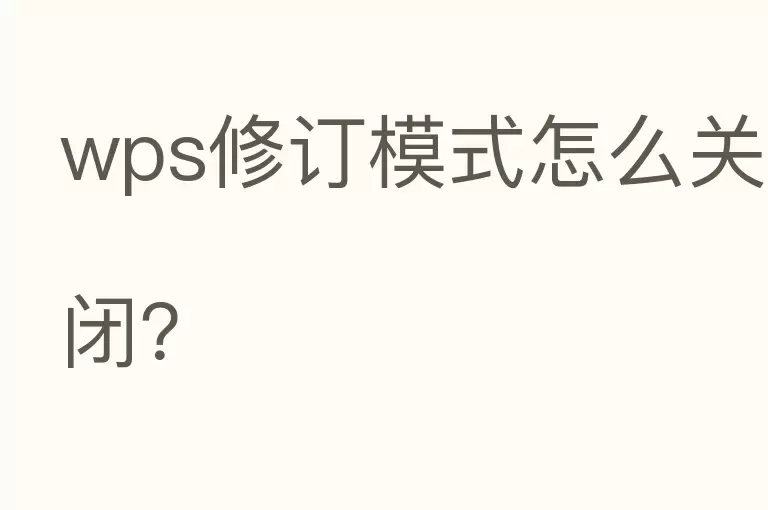
问:wps修订模式怎么关闭?
答:如下:
操作设备:戴尔灵越7400
操作系统:win10
操作软件:wps文档2017
1、首先打开wps文档,在文档中进行增删改查时,会发现有修订提示,详情如下。
2、这时点击进入审阅页面,可以看到修订功能是开启的。
3、这时再次点击修订功能,即可将其关闭。
4、最后关闭修订功能后,发现原来的修订记录还在,这时将文档状态选择为最终状态。
问:wps怎么退出审阅修订模式?
- 答:选择接受对文档所做的所有修订即可。
取消wps修订模式需要先用电脑里的WPS软件打开所需文本,然后点击上方的审阅选项,再点击打开接受图标的下拉菜单,接受修订。
重复按Ctrl+Shift+E快捷键,可以在修订与非修订模式之间切换。
问:如何在WPS中退出修订模式?
- 答:
打开wps文档,在文档中进行增删改查时,会发现有修订提示,详情如下。
请点击输入图片描述
这时点击进入审阅页面,可以看到修订功能是开启的。
请点击输入图片描述
再次点击修订功能,即可将其关闭。
请点击输入图片描述
关闭修订功能后,发现原来的修订记录还在,这时将文档状态选择为最终状态。
请点击输入图片描述
完成设置后,即可清除历史修订记录,这时在进行增删改查,将不再产生新的修订记录。
请点击输入图片描述
问:wps修订模式怎么用?
答:wps修订模式的用法如下:
工具/原料:联想拯救者Y7000,win10,wps2019。
1、首先在wps文档中点击审阅。
2、在审阅菜单下,点击修订,就可以进入修订模式。
3、在修订模式下,对文档进行任何操作,都会保留有痕迹。所以对于需要多人反复查看文档修改的情况下,使用修订模式就比较方便。
4、对于修改的内容,可以根据需要右击右侧的修订内容后,选择接受或者拒绝修订。
5、也可以在审阅菜单下,点击接受,接受修订就是接受选择的这一处内容的修订,接受对文档所做的所有修订就会一次性接受所有修订。
6、同样的点击拒绝后,可以选择拒绝所选修订来拒绝选择的这一处修订,也可以选择拒绝对文档所做的所有修订来一次性拒绝所有修订。
7、确认文档定稿不需要再修改之后,可以在审阅菜单下,再次点击修订,以退出修订模式。



